Ekinlikler
Sertifikalı Doku Veri Mühendisi Olma
14 Oca 23 - 31 Mar 23
Sınav indirimi teklifine uygunluğunuzu kontrol edin ve DP-700 Sınavına hazırlanmak için ücretsiz canlı oturumlara kaydolun.
Daha fazla bilgi edininBu tarayıcı artık desteklenmiyor.
En son özelliklerden, güvenlik güncelleştirmelerinden ve teknik destekten faydalanmak için Microsoft Edge’e yükseltin.
UYGULANANLAR:  Azure Data Factory
Azure Data Factory  Azure Synapse Analytics
Azure Synapse Analytics
İpucu
Kuruluşlar için hepsi bir arada analiz çözümü olan Microsoft Fabric'te Data Factory'yi deneyin. Microsoft Fabric , veri taşımadan veri bilimine, gerçek zamanlı analize, iş zekasına ve raporlamaya kadar her şeyi kapsar. Yeni bir deneme sürümünü ücretsiz olarak başlatmayı öğrenin!
Integration Runtime (IR), Azure Data Factory ve Synapse işlem hatları tarafından farklı ağ ortamlarında veri tümleştirme özellikleri sağlamak için kullanılan işlem altyapısıdır. IR hakkında daha fazla bilgi için bkz . Tümleştirme çalışma zamanı.
Azure IR, yerel olarak veri taşıma gerçekleştirmek ve HDInsight gibi işlem hizmetlerine veri dönüştürme etkinlikleri göndermek için tam olarak yönetilen bir işlem sağlar. Azure ortamında barındırılabilir ve genel ağ ortamındaki kaynaklara genel erişilebilir uç noktalarla bağlanmayı destekler.
Bu belgede Azure Integration Runtime'ı nasıl oluşturabileceğiniz ve yapılandırabileceğiniz anlatılır.
Not
Azure ile etkileşim kurmak için Azure Az PowerShell modülünü kullanmanızı öneririz. Başlamak için bkz. Azure PowerShell'i yükleme. Az PowerShell modülüne nasıl geçeceğinizi öğrenmek için bkz. Azure PowerShell’i AzureRM’den Az’ye geçirme.
Varsayılan olarak, her veri fabrikası veya Synapse çalışma alanında, arka uçta bulut veri depolarındaki işlemleri ve genel ağdaki işlem hizmetlerini destekleyen bir Azure IR bulunur. Bu Azure IR'nin konumu otomatik olarak çözümleniyor. Bağlı hizmet tanımında connectVia özelliği belirtilmezse, varsayılan Azure IR kullanılır. Yalnızca IR'nin konumunu açıkça tanımlamak istediğinizde veya etkinlik yürütmelerini yönetim amacıyla farklı IR'lerde sanal olarak gruplandırmak istediğinizde açıkça bir Azure IR oluşturmanız gerekir.
Azure IR oluşturmak ve ayarlamak için aşağıdaki yordamları kullanabilirsiniz.
Integration Runtime, Set-AzDataFactoryV2IntegrationRuntime PowerShell cmdlet'i kullanılarak oluşturulabilir. Azure IR oluşturmak için, komutun adını, konumunu ve türünü belirtirsiniz. Konumu "Batı Avrupa" olarak ayarlanmış bir Azure IR oluşturmak için örnek bir komut aşağıda verilmiştir:
Set-AzDataFactoryV2IntegrationRuntime -DataFactoryName "SampleV2DataFactory1" -Name "MySampleAzureIR" -ResourceGroupName "ADFV2SampleRG" -Type Managed -Location "West Europe"
Azure IR için türün Yönetilen olarak ayarlanması gerekir. İşlem ayrıntılarını belirtmeniz gerekmez çünkü bu işlem bulutta esnek bir şekilde tam olarak yönetilir. Azure-SSIS IR oluşturmak istediğinizde düğüm boyutu ve düğüm sayısı gibi işlem ayrıntılarını belirtin. Daha fazla bilgi için bkz . Azure-SSIS IR oluşturma ve yapılandırma.
Mevcut bir Azure IR'yi, Set-AzDataFactoryV2IntegrationRuntime PowerShell cmdlet'ini kullanarak konumunu değiştirecek şekilde yapılandırabilirsiniz. Azure IR'nin konumu hakkında daha fazla bilgi için bkz . Tümleştirme çalışma zamanına giriş.
Kullanıcı arabirimini kullanarak Azure IR oluşturmak için aşağıdaki adımları kullanın.
Hizmetin giriş sayfasında, en soldaki bölmeden Yönet sekmesini seçin.
Sol bölmede Tümleştirme çalışma zamanları'nı ve ardından +Yeni'yi seçin.
Tümleştirme çalışma zamanı kurulumu sayfasında Azure, Şirket İçinde Barındırılan'ı ve ardından Devam'ı seçin.
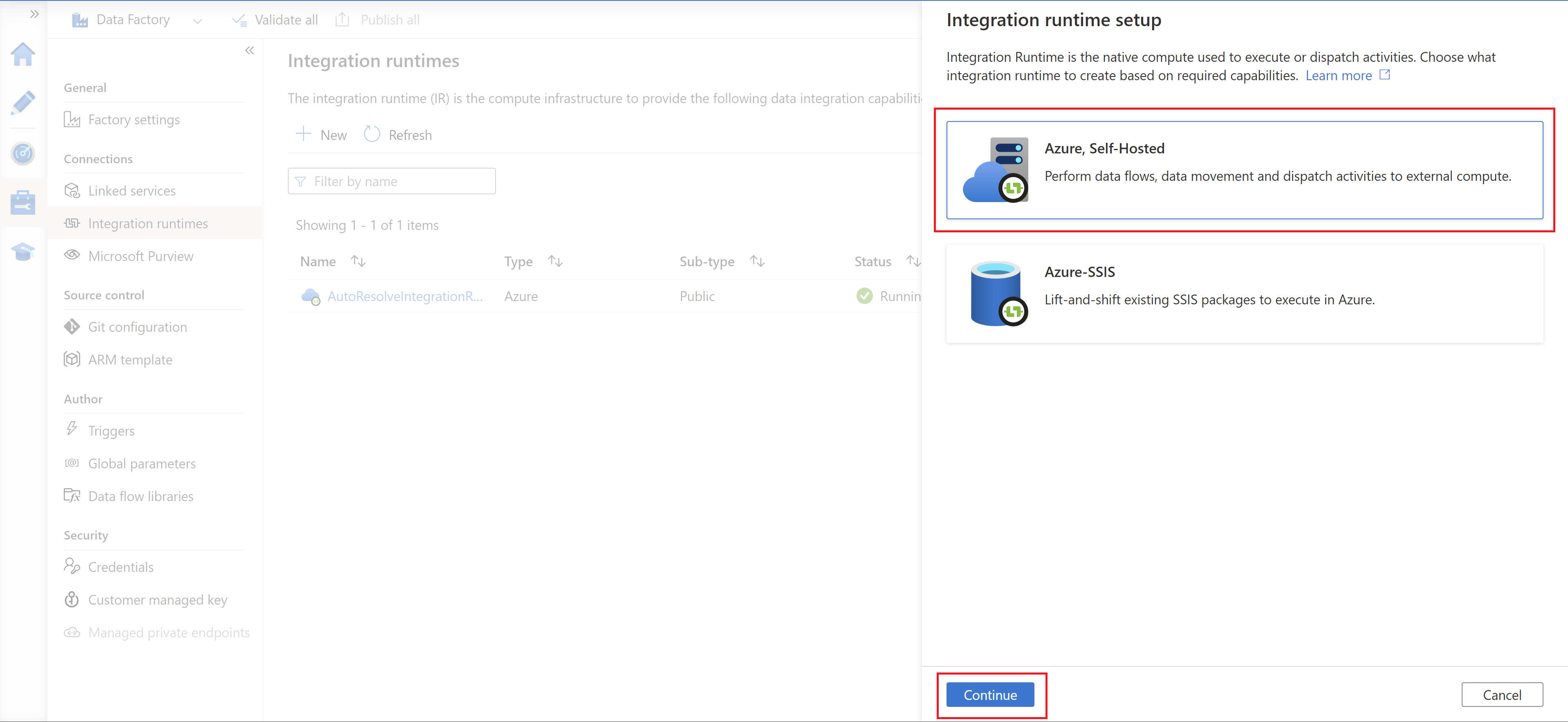
Aşağıdaki sayfada Azure'ı seçerek bir Azure IR oluşturun ve ardından Devam'ı seçin.
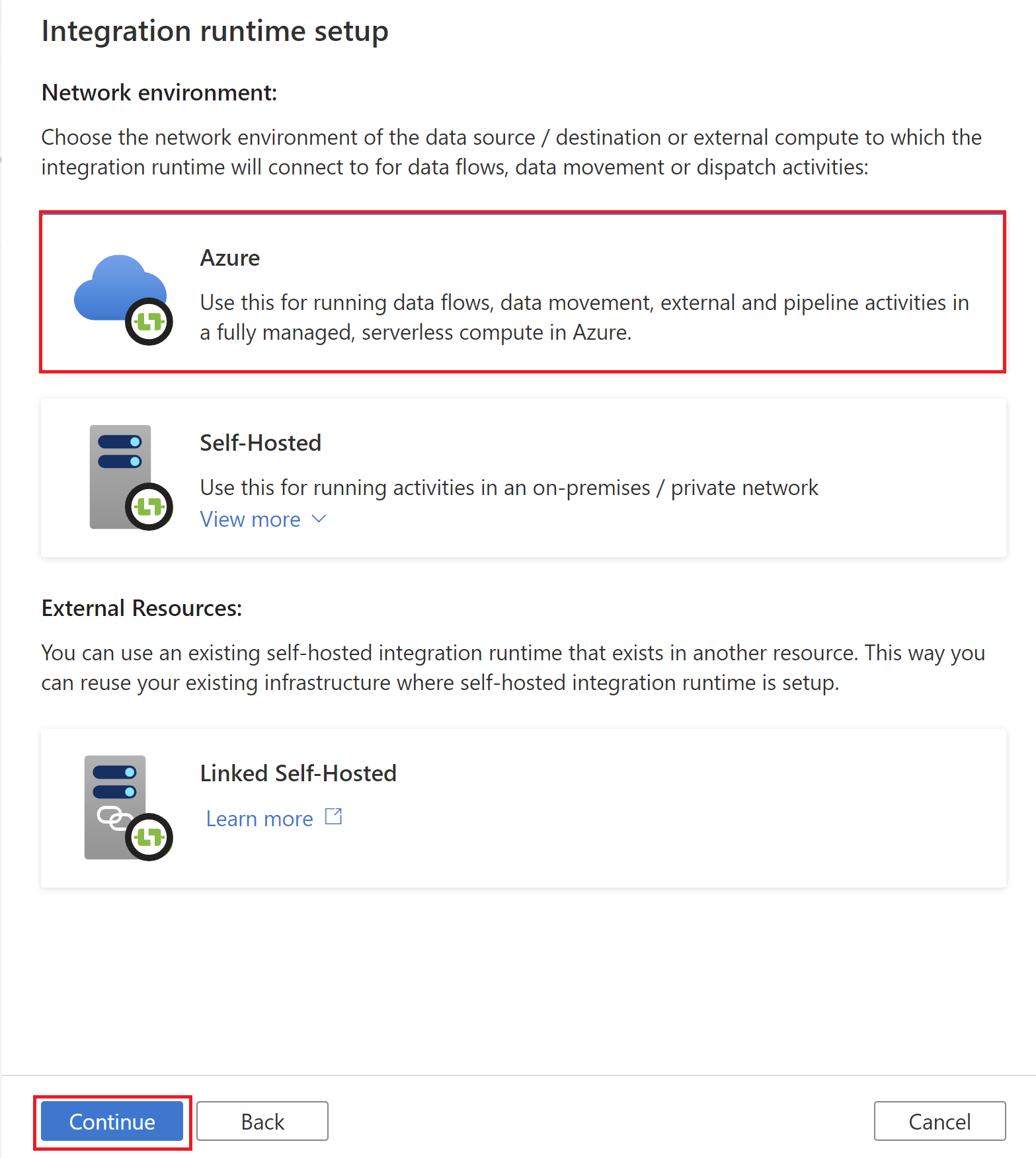
Azure IR'niz için bir ad girin ve Oluştur'u seçin.
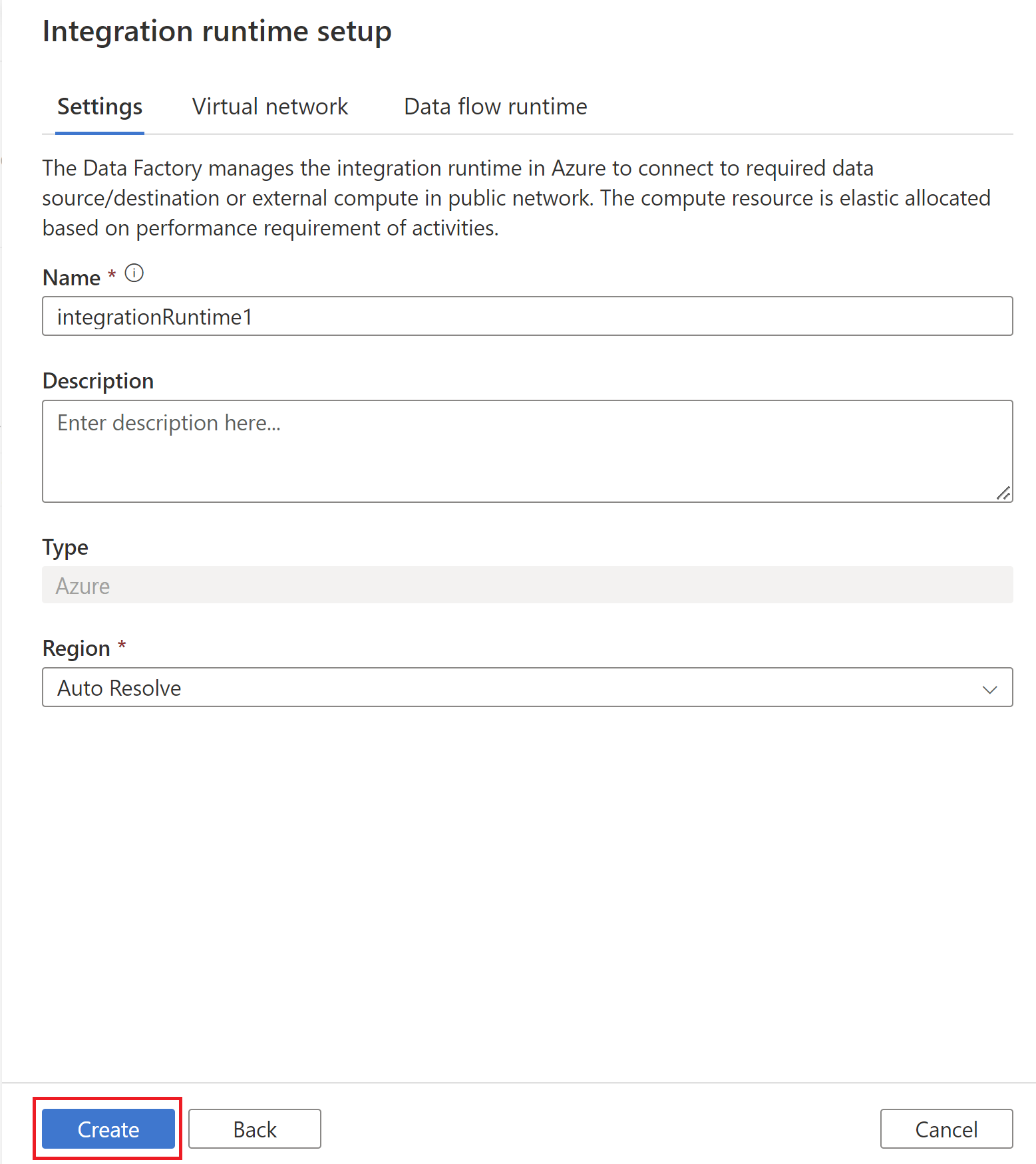
Oluşturma tamamlandığında bir açılır bildirim görürsünüz. Tümleştirme çalışma zamanları sayfasında, listede yeni oluşturulan IR'yi gördüğünüzden emin olun.
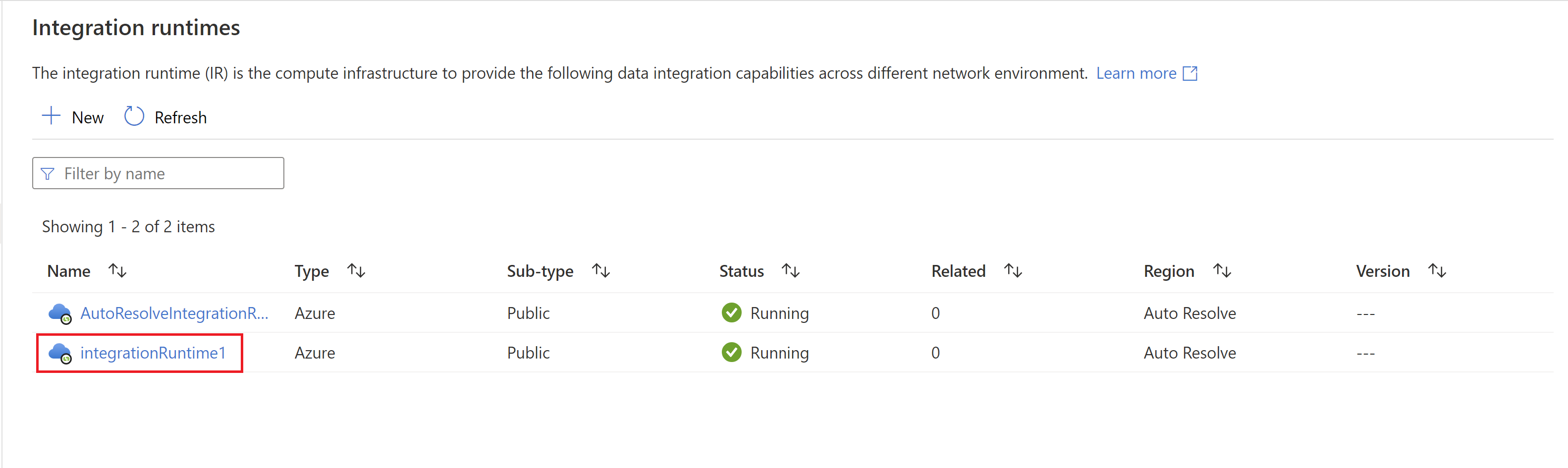
Durum Sınırlı olarak gösteriliyorsa Onar düğmesine tıklayarak Azure tümleştirme çalışma zamanını onarabilirsiniz.
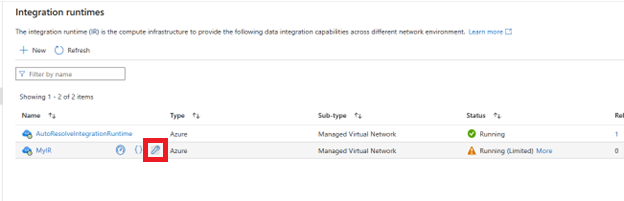
Not
Azure IR'de yönetilen sanal ağı etkinleştirmek istiyorsanız bkz . Yönetilen sanal ağı etkinleştirme
Azure IR oluşturulduktan sonra Bağlı Hizmet tanımınızda buna başvurabilirsiniz. Aşağıda, yukarıda bir Azure Depolama Bağlı Hizmeti'nden oluşturulan Azure Integration Runtime'a nasıl başvurabileceğinize ilişkin bir örnek verilmiştir:
{
"name": "MyStorageLinkedService",
"properties": {
"type": "AzureStorage",
"typeProperties": {
"connectionString": "DefaultEndpointsProtocol=https;AccountName=myaccountname;AccountKey=..."
},
"connectVia": {
"referenceName": "MySampleAzureIR",
"type": "IntegrationRuntimeReference"
}
}
}
Diğer tümleştirme çalışma zamanı türlerinin nasıl oluşturulacağıyla ilgili aşağıdaki makalelere bakın:
Ekinlikler
Sertifikalı Doku Veri Mühendisi Olma
14 Oca 23 - 31 Mar 23
Sınav indirimi teklifine uygunluğunuzu kontrol edin ve DP-700 Sınavına hazırlanmak için ücretsiz canlı oturumlara kaydolun.
Daha fazla bilgi edinin